Ja fona troksnis ir pārāk augsts, varat palaist garām kaut ko svarīgu. Bet, ja jūs varat lasīt to, kas tiek teikts, varat lasīt, nevis dzirdēt; šeit parādās slēgtie paraksti. Tas ir teksts, ko redzēsit displeja apakšā un kas parādīs runātāja teikto. Pateicoties šai funkcijai, jūs nekad nepalaidīsit garām teikto.
Ja angļu valoda ir jūsu otrā valoda, runātāja teiktā lasīšana padara izpratni daudz vieglāku. Slēgtie paraksti atšķiras no atklātajiem parakstiem. Skatītājs var ieslēgt vai izslēgt slēgtos parakstus, savukārt atvērtais ir daļa no videoklipa un to nevar izslēgt.
Kā iespējot slēgtos parakstus tālummaiņā
Lai ieslēgtu slēgtos parakstus, jums būs jāpierakstās savos kontos Zoom oficiālajā vietnē. Kad esat pievienojies, dodieties uz:
- Kontu pārvaldība
- Konta iestatījumi
- Cilne Sapulce
- Sapulcē (Papildu)
- Iespējot slēgtos parakstus
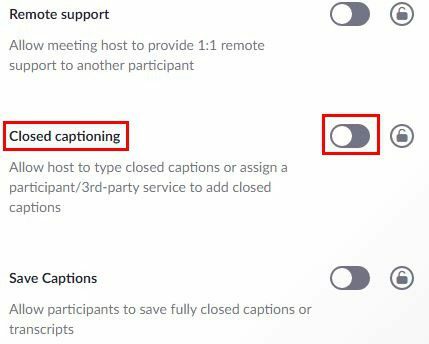
Ir iespējams arī ieslēgt slēgtos parakstus lietotāju grupai. To var izdarīt, dodoties uz Zoom oficiālo vietni un pierakstoties. Kad esat pievienojies, dodieties uz:
- Lietotāju pārvaldība
- Grupas vadība
- Noklikšķiniet uz interesējošās grupas
- Iestatījumu cilne
- Cilne Sapulce
- Sanāksmē (uzlabotas)
- Ieslēdziet slēgtos parakstus
Varat padarīt šo opciju obligātu ikvienam, noklikšķinot uz slēdzenes pa labi no opcijas.
Slēgto parakstu izmantošana
Kad esat iespējojis šo opciju, apakšā tiks parādīta slēgto parakstu opcija kopā ar pārējām pieejamajām opcijām.

Noklikšķinot uz opcijas, jūs redzēsit tādas opcijas kā Uzdodiet dalībniekam rakstīt. Šī pirmā opcija nozīmē, ka jūs sapulces laikā piešķirat dažiem parakstiem. Tad ir iespēja kur tu (Vadītājs) veids slēgtais paraksts.
Jūs arī redzēsit Kopējiet API pilnvaru. Izmantojot šo opciju, varat nodrošināt trešās puses slēgto parakstu pakalpojumu, lai to integrētu sapulcē. Visbeidzot, ir iespējot automātisko transkripciju. Šī pēdējā opcija nodrošinās reāllaika transkripciju. Neuztraucieties par to, ka jūsu dalībnieki zina par šo pakalpojumu, jo viņi tiks informēti.
Kā uzdot kādam ierakstīt slēgtos parakstus tālummaiņas režīmā
Lai uzdotu dalībniekam rakstīt slēgtos parakstus, jums būs jānoklikšķina uz opcijas Piešķirt dalībniekam rakstīt. Izvēlieties kādu no dalībnieka loga un novietojiet kursoru virs viņa vārda, līdz tiek parādīta zilā papildu opcija. Noklikšķiniet uz Piešķirt rakstīšanai.
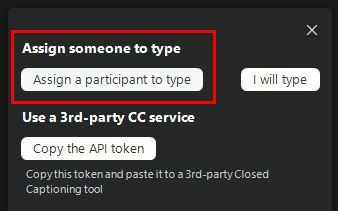
Kad slēgtie paraksti ir piešķirti, sapulces vadīklā tiks parādīts paziņojums. Ja vēlaties ievadīt subtitrus kā dalībnieks, jums būs jāveic tālāk norādītās darbības.
- Noklikšķiniet uz slēgtā paraksta opcijas apakšā
- Kad tiek atvērts slēgtā paraksta lodziņš, ierakstiet to, ko vēlaties teikt slēgtajā parakstā
- Lai iesniegtu rakstīto, nospiediet taustiņu Enter
Slēgtā paraksta ierakstīšanai var piešķirt tikai vienu personu. Ja vēlaties izmantot šo opciju sadalījuma telpā, jums var būt tikai viena sesija. Diemžēl, ja vēlaties izmantot reāllaika atšifrējumu sadalījuma telpā, tas nav iespējams, jo pašlaik tas netiek atbalstīts.
Tālummaiņas dalībnieki var arī pieprasīt, lai saimnieks sāktu slēgtos parakstus. To var izdarīt anonīmi; nebrīnieties, ja neredzat neviena vārdu, kad tiek prasīts pievienot subtitrus. Saimniekdators redzēs trīs opcijas, kad tiks lūgta funkcija. Varat izvēlēties iespējot, noraidīt vai noraidīt un vairs nejautāt.
Secinājums
Ja nevēlaties, lai viesi nepalaistu garām nevienu sapulces vārdu, iespējojiet slēgtos parakstus. Varat to ieslēgt jau sapulces sākumā vai pusceļā. Vai slēgtie paraksti jums šķiet noderīgi? Dalieties savās domās zemāk esošajos komentāros un neaizmirstiet kopīgot rakstu ar citiem sociālajos medijos.